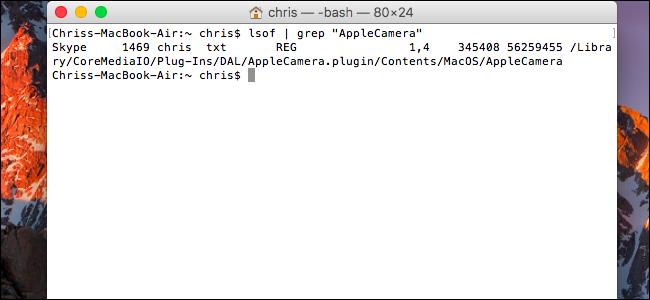Windows 10’un Yıldönümü Güncellemesi milyonlarca web kamerasını kırdı. Microsoft bir düzeltme eki yayınladı, ancak düzeltme eki sizin için işe yaramazsa kullanabileceğiniz bir kayıt defteri kesmesi var.
Bunu keşfettiği için Rafael Rivera'ya teşekkürlerkayıt defteri kesmek. Bir çözüme sahip olmak güzeldir, ancak Microsoft, Windows kullanıcılarını bozuk donanım ve yazılımları kendi başlarına düzeltmek için karıştırmak yerine resmi destek sayfalarında belgelendirmelidir.
Güncelleme: Microsoft söz verilen yamayı yayınladı.Eylül. Ancak, sorun her web kamerası için düzeltilmemiş olabilir. Web kameranız Windows Update'ten en son güncellemeleri yükledikten sonra hala çalışmıyorsa, aşağıdaki kayıt defteri hack'ünü kullanmanız gerekebilir.
Microsoft, Milyonlarca Web Kamerasını Nasıl Kırdı?
İLGİLİ: Windows 10’un Yıldönümü Güncellemesinde Yenilikler
Yıldönümü Güncellemesinde, Microsoft yalnızca izin verirYUY2 kodlamasını kullanmak için USB web kameraları. Microsoft, çok popüler olan Logitech C920 web kamerası da dahil olmak üzere pek çok web kamerasının kullandığı MJPEG ve H264 akışları desteğini kaldırdı.
Bu, olduğu kadar basit bir şey yapmanın anlamıSkype'ta HD videonun etkinleştirilmesi web kameranızın videosunun donmasına neden olur. Anlaşılan, Microsoft’un Windows ekibindeki, Microsoft’un Skype ekibindeki veya Logitech’teki hiç kimse, Yıldönümü Güncellemesi için Insider Preview’un tüm süreci boyunca farketmedi.
Eğer bu probleminiz varsa,Windows'un önceki sürümüne Yıldönümü Güncellemesi Ne yazık ki, Yıldönümü Güncellemesi ile Microsoft, sürüm düşürme süresini 30 günden 10 güne kadar sessizce değiştirdi. Yıldönümü Güncellemesini ilk yayınlandığı tarihte kurduysanız, daha fazla düşürmeme ihtimaliniz yüksek. Amanın.
Mike M, Windows Kamera ekibindeki bir mühendisMicrosoft, Microsoft’un bu özelliği Microsoft forumlarındaki bir başlıkta kaldırma nedenlerini açıkladı. Microsoft bunu daha verimli eşzamanlı kamera erişimi sağlamak, yani aynı anda birden fazla uygulama ile kameraya erişmek için yaptı. Ne yazık ki, değişiklik mevcut web kameralarını ve uygulamaları kırdı.
Webcam Nasıl Onarılır
Microsoft olacak resmi bir düzeltme üzerinde çalışıyoreylül ayında satışa sunulacak. Ancak, web kameranızın düzgün çalışması için bir ay bekleyemezseniz, eski davranışı yeniden etkinleştirmek ve bu sorunu gidermek için kullanabileceğiniz bir kayıt defteri kesmesi vardır.
Güncelleme: Bu kayıt defteri kesmek bizim PC'de çalıştı. Ancak, birçok kişi bu Twitter başlığında bile onlar için işe yaramadığını bildirdi. Ne yazık ki, bu numara sizin için çalışmayabilir veya çalışmayabilir. ve neden olduğundan emin değiliz. Olmazsa, Yıldönümü Güncellemesinden düşürülmek veya Microsoft Eylül ayında gerçek bir düzeltme yayımlayana kadar beklemek istersiniz.
İşte standart uyarı: Kayıt Defteri Düzenleyicisi güçlü bir araçtır ve kötüye kullanılması sisteminizi dengesiz veya hatta çalışamaz duruma getirebilir. Bu oldukça basit bir hack ve talimatlara sadık kaldığınız sürece herhangi bir problem yaşamazsınız. Bununla birlikte, daha önce hiç çalışmadıysanız, başlamadan önce Kayıt Defteri Düzenleyicisi'nin nasıl kullanılacağı hakkında okumayı düşünün. Ve kesinlikle değişiklik yapmadan önce kayıt defterini (ve bilgisayarınızı!) Yedekleyin.
Önce, Başlat menüsünü açıp, “regedit” yazıp Enter tuşuna basarak kayıt defteri düzenleyicisini açın.

Ardından, sol kenar çubuğunda aşağıdaki tuşa gidin:
HKEY_LOCAL_MACHINESOFTWAREMicrosoftWindows Media FoundationPlatform
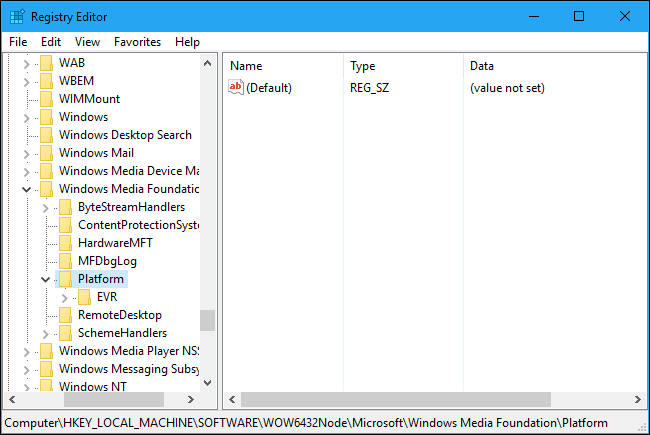
Sol kenar çubuğundaki “Platform” tuşuna sağ tıklayın ve Yeni> DWORD (32-bit) Değeri'ni seçin.

“EnableFrameServerMode” değerini adlandırın. Çift tıklayın ve değeri “0” olarak ayarlayın.

Bir sonraki bölüm, 32 bit kullanıp kullanmadığınıza göre değişir.veya bu işlemi gerçekleştirmek için Windows'un 64 bit sürümü. Emin değil? İşte nasıl kontrol edeceğiniz. Windows 10'un 32 bit sürümünü kullanıyorsanız, işlem tamamdır; başka ayar gerekmez. Yine de, Windows 10'un 64 bit sürümünü kullanıyorsanız, sol kenar çubuğunda aşağıdaki tuşa da gitmeniz gerekir:
HKEY_LOCAL_MACHINESOFTWAREWOW6432NodeMicrosoftWindows Media FoundationPlatform
Aynı ayarı buraya, "Platform" tuşuna sağ tıklayıp "EnableFrameServerMode" ve "0" değerine sahip bir DWORD değeri ekleyerek ekleyin.
Şimdi kayıt defteri düzenleyicisini kapatabilirsiniz. Değişikliğiniz derhal yürürlüğe girecek. Web kameranızın donmakta olduğu uygulamaları yeniden başlatın ve normal bir şekilde çalışması gerekir - yeniden başlatma veya çıkış gerekmez.
Bu değişikliği Microsoft'un Windows'u gerçekten düzelttikten sonra gelecekte yapmasını istiyorsanız, kayıt defterinde aynı konumu tekrar ziyaret edin ve eklediğiniz “EnableFrameServerMode” değerini silin.
Tek Tıklama Kayıtlı Hackimizi İndirin
İLGİLİ: 32 bit mi yoksa 64 bit mi çalıştığımı nasıl bilebilirim?
Kayıt defterini kendiniz düzenlerken yapmak istemiyorsanız, değişikliği kendi başınıza yapmak için tek tıklamayla kayıt defteri kesmelerimizi indirebilirsiniz.
Yine, hangi kayıt korsanlığını kullanacağınızı bilmek için Windows'un 32 bit sürümünü mü yoksa 64 bit sürümünü mü kullandığınızı bilmeniz gerekir. Emin değil? İşte nasıl kontrol edeceğiniz.
Bunlar sadece küçük.reg dosyalarını yukarıdaki ayarı eklemek için çift tıklatabilir ve isterseniz isterseniz kaldırabilirsiniz. Sadece hack'i indirin, dosyayı açın ve Windows 10'un hangi sürümüne bağlı olarak “Webcam Geçici Çözümünü Etkinleştir (64 bit) ./ reg” veya “Webcam Geçici Çözümünü Etkinleştir (32 bit) .reg” dosyasını çift tıklayın. kullanıyorsun
Bilgileri kayıt defterinize eklemeyi kabul edin ve web kameranızın çalışmadığı uygulamaları yeniden başlatın. Herhangi bir oturumu kapatmadan veya yeniden başlatmadan hemen çalışmaya başlayacaklar.

Kayıt defteri ayarını kaldırmak istersenizMicrosoft gerçek bir düzeltme yaptıktan sonra, bunun yerine “Webcam Workaround.reg” dosyasını devre dışı bırakmanız yeterlidir. Bunların veya diğer kayıt defteri bilgisayar korsanlarının ne yaptığını görmek isterseniz, .reg dosyasını sağ tıklayıp “Düzenle” yi seçebilirsiniz.